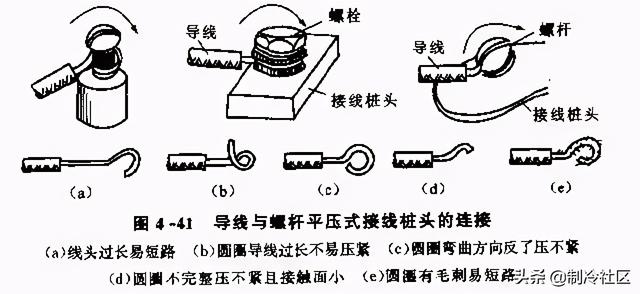maya建模眼睛教程(maya怎么制作逼真的睫毛)
maya怎么制作逼真的睫毛?maya中想要建立睫毛模型,该怎么操作呢?下面我们就来看看maya睫毛建模方法,很简单,需要的同学可以参考下

效果图
1、打开Maya这款软件,进入Maya的操作界面,如图所示:

2、在该界面内找到create菜单里的nubrs primitives选项,如图所示:

3、点击nubrs primitives选项在其内找到circle选项,如图所示:

4、点击circle选项在side视图里创建一个圆,选择创建的圆点击鼠标右键进入控制点,将其调节成如图所示的形状:

工作需要学习建模或者有兴趣学习建模的伙伴可以私信回复小编“建模”领取全套免费建模学习资料、视频。
5、再在create选项内找到polygon primitives选项,如图所示:

6、点击primitives选项在其内找到cone选项,如图所示:

7、点击cone选项在视图里创建一个圆锥体,并设置其参数如图所示:

8、将模式切换到animation模块,并在create deformers菜单里找到nolinear选项,如图所示:

9、点击nolinear选项,在其下拉菜单里找到bend选项,如图所示:

10、点击bend选项后,再右侧通道盒里设置参数如图所示:

11、设置好参数以后调节其旋转角度和位置如图所示:

12、选择修改后的这个cone物体按下shift键加选调节好的曲线,在animate菜单里找到motion paths选项,如图所示:

13、点击motion paths选项,在其子级菜单里找到attach to motion paths选项,如图所示:

14、点击attach to motion paths选项后,创建路径动画,再在animate菜单里找到create animation snapshot选项后的设置框,如图所示:

15、点击create animation snapshot选项,在弹出的对话框内设置参数如图所示:

16、设置好以后,将路径删除,将上半部分的眼睫毛也删除选择下面的眼睫毛按下Ctrl G键打组,再按下Ctrl D键将其复制,然后沿Z轴旋转180度,这样上面的眼睫毛就制作出来,在透视图里调整视角我们的眼睫毛就制作好了,如图所示:

图文素材来源于网络,如涉及侵权请私信小编删除。
,免责声明:本文仅代表文章作者的个人观点,与本站无关。其原创性、真实性以及文中陈述文字和内容未经本站证实,对本文以及其中全部或者部分内容文字的真实性、完整性和原创性本站不作任何保证或承诺,请读者仅作参考,并自行核实相关内容。文章投诉邮箱:anhduc.ph@yahoo.com